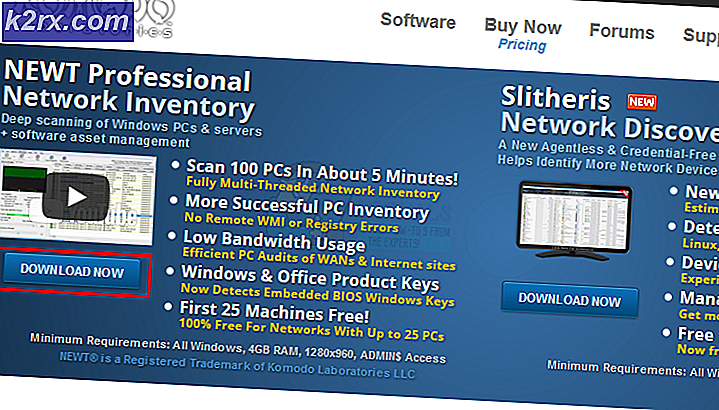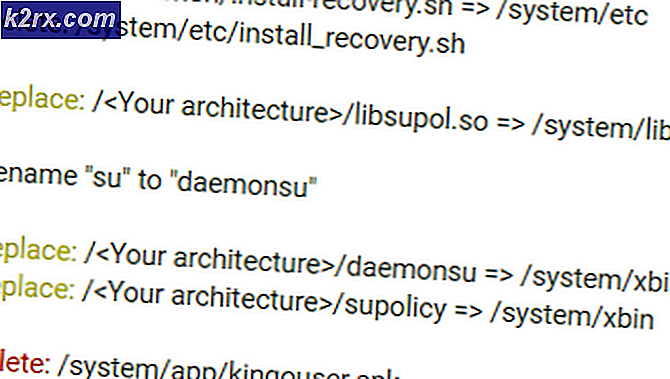Wie verschiebe ich die Taskleiste an den unteren Bildschirmrand
Standardmäßig befindet sich die Taskleiste auf einem Windows-Computer am unteren Bildschirmrand. Dies gilt für jede einzelne Iteration oder Variante jeder einzelnen Version des Windows-Betriebssystems, die jemals entwickelt und vertrieben wurde. Jedoch kann die Taskleiste auf jedem Windows-Computer ziemlich leicht vom Benutzer in irgendeine der anderen drei Ecken des Bildschirms verschoben werden, und in einigen Fällen auch durch irgendeine Art von Störungen durch Dritte. Daher fragen sich viele Windows-Benutzer oft, wie sie die Taskleiste am unteren Bildschirmrand an ihren Standardspeicherort zurückversetzen können.
Bevor Sie jedoch die Taskleiste wieder in die Standardposition am unteren Bildschirmrand verschieben können, müssen Sie sicherstellen, dass sie nicht gesperrt ist. Um dies zu tun, einfach:
- Klicken Sie mit der rechten Maustaste auf einen leeren Bereich in der Taskleiste .
- Stellen Sie sicher, dass die Option Taskleiste sperren im Kontextmenü nicht aktiviert und daher deaktiviert ist .
Sobald das erledigt ist, können Sie die Taskleiste wieder an den unteren Bildschirmrand bewegen. So können Sie dies tun:
PRO TIPP: Wenn das Problem bei Ihrem Computer oder Laptop / Notebook auftritt, sollten Sie versuchen, die Reimage Plus Software zu verwenden, die die Repositories durchsuchen und beschädigte und fehlende Dateien ersetzen kann. Dies funktioniert in den meisten Fällen, in denen das Problem aufgrund einer Systembeschädigung auftritt. Sie können Reimage Plus herunterladen, indem Sie hier klickenUnter Windows 8, 8.1 und 10
- Klicken Sie mit der rechten Maustaste auf einen leeren Bereich in der Taskleiste und klicken Sie im Kontextmenü auf Eigenschaften .
- Öffnen Sie auf der Registerkarte Taskleiste des eingeblendeten Fensters das Dropdown-Menü neben der Taskleistenposition auf dem Bildschirm: Option.
- Klicken Sie auf Unten, um es auszuwählen.
- Klicken Sie auf Anwenden und dann auf OK .
Unter Windows 7 (oder älter)
- Klicken Sie mit der linken Maustaste auf einen leeren Bereich in der Taskleiste Ihres Computers.
- Halten Sie die Maustaste gedrückt, bewegen Sie die Maus an den unteren Bildschirmrand, ziehen Sie die Taskleiste nach unten und die Taskleiste wird dorthin verschoben.
- Sobald die Taskleiste an den unteren Bildschirmrand verschoben wurde, lassen Sie den Klick los.
PRO TIPP: Wenn das Problem bei Ihrem Computer oder Laptop / Notebook auftritt, sollten Sie versuchen, die Reimage Plus Software zu verwenden, die die Repositories durchsuchen und beschädigte und fehlende Dateien ersetzen kann. Dies funktioniert in den meisten Fällen, in denen das Problem aufgrund einer Systembeschädigung auftritt. Sie können Reimage Plus herunterladen, indem Sie hier klicken